编辑:秩名2020-08-05 10:45:38
很多小伙伴们都不清楚如何重装IE浏览器,接下来小编带来重装IE浏览器方法分享,希望可以帮助到大家。
方法/步骤
情况一:若是只是在 打开或关闭windows功能 中将IE浏览器的功能关闭掉的:
点击左下角的开始菜单,在打开的页面中点击 控制面板 选项。
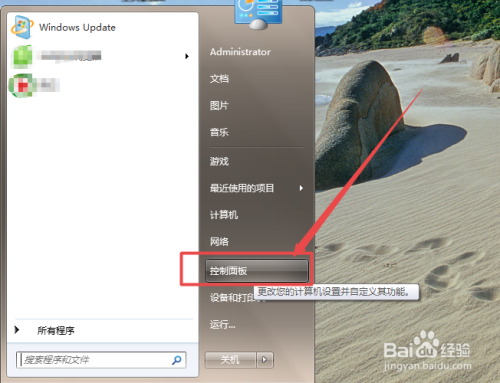
然后在打开的页面中点击 程序 选项;之后会打开一个页面,点击页面中的 打开或关闭windows功能 选项。
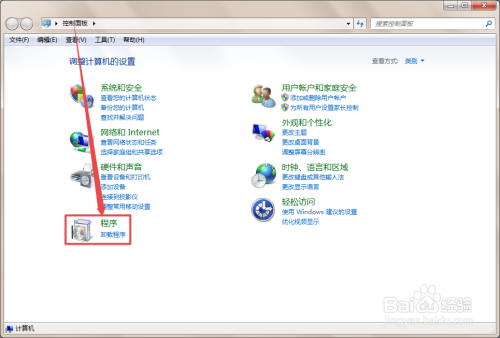
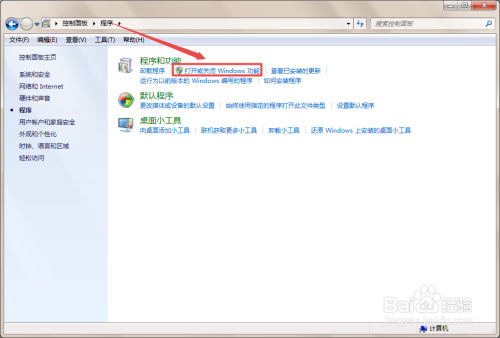
然后在打开的小窗口中将 Internet Explorer 9 前面的勾勾上,然后点击 确定;这个时候他需要几分钟的时候去打开它,完成之后,关闭当前页面;重启电脑之后,在开始菜单中可以看到IE浏览器显示出来了。(注意:若是在关闭IED的功能的时候,连它的文件都彻底删除了的,则这个方法不可行了)
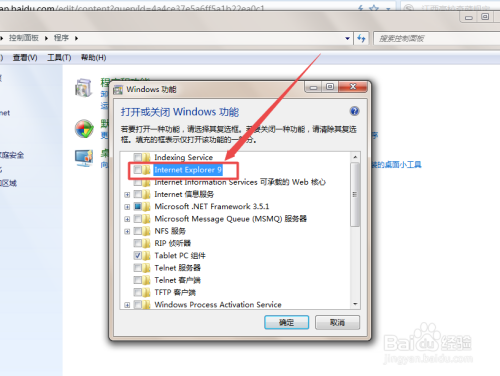
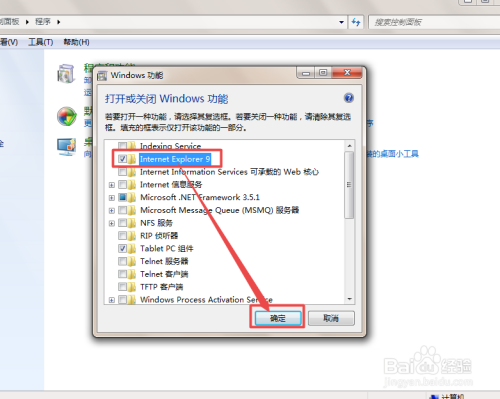
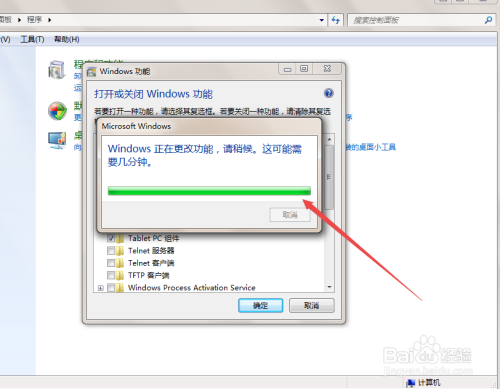
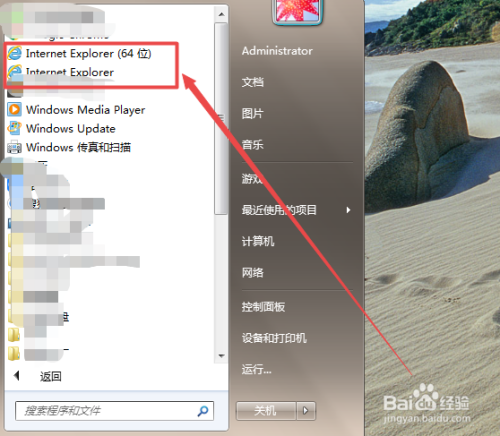
情况二:原来电脑没有IE或者是IE被彻底卸载了的
打开浏览器,然后在搜索框中输入 IE11 回车搜索。
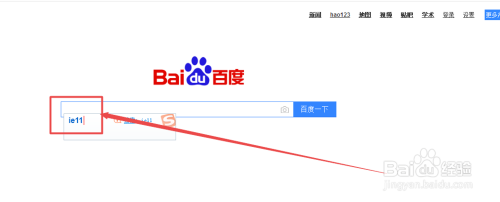
然后在搜索结果中根据需要下载对应的位数的IE,点击进去之后,点击 本地下载。
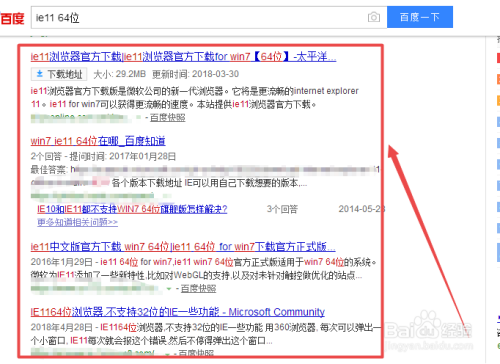
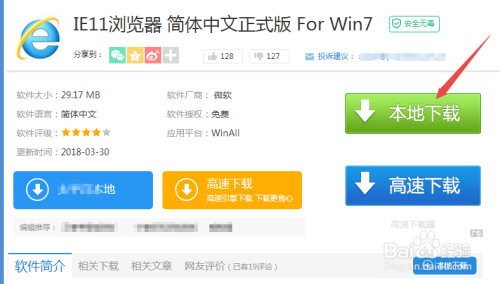
下载完成之后,找到它,将它解压,然后开始安装,在弹出的页面中点击 安装 。
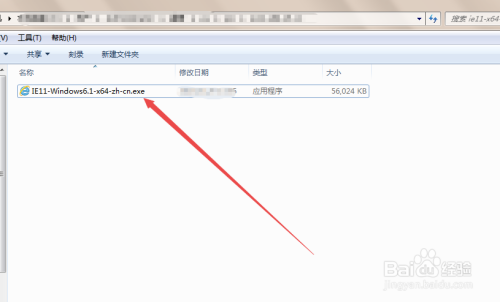
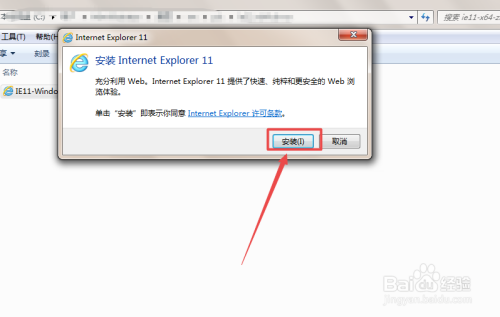
安装的过程需要一定的时间,安装完成之后,重启电脑,就可以打开正常使用了。
IE动态相关攻略推荐:
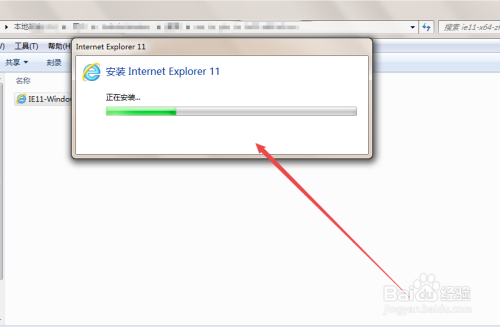
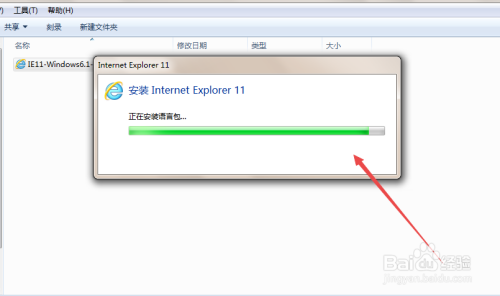
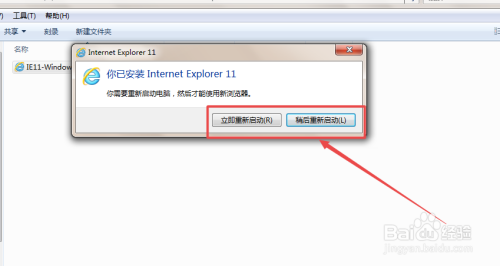
以上就是iefans网小编为大家带来的重装IE浏览器方法分享,喜欢的小伙伴们请大家继续关注IE浏览器中文网。